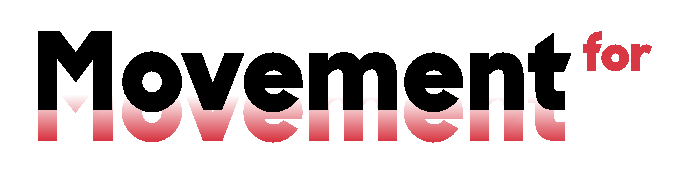Cara melamar pekerjaan lewat email – Di zaman serba digital ini E-Mail tidak hanya digunakan untuk berkirim pesan ataupun daftar akun jejaring sosial tapi juga dapat di pakai untuk melamar kerja secara online. Karena itu disini saya akan membeberkan tata cara mengirim lamaran lewat email memakai Gmail di Hp Android.
Tapi sebelum kita ke inti persoalan bagaimana cara kirim lamaran dan CV via email, apa kamu sudah mengetahui apa saja yang dibutukan untuk melamar pekerjaan melalui e-mail?
Sebenarnya baik ngelamar kerja ke perusahaan dengan email atau tidak, kelengkapan lampiran dokumen seperti Surat Lamaran, Daftar Riwayat Hidup (Curriculum Vitae), Ijazah serta berkas pendukung lainnya tidaklah jauh berbeda.
Hanya saja karena mengirim lamaran kerja ini menggunakan email yang notabene adalah surat elektronik basis online, maka yang Anda butuhkan sekarang adalah softcopy-nya. Oke, tanpa panjang lebar lagi langsung aja ikuti tata cara mengirim CV lewat email yang baik dan benar berikut ini.
I. Buat Akun Email Profesioanal
Mau melamar kerja lewat email tentu hal pertama yang wajib dimiliki ya akun email yang profesioanal. Tidak harus memakai layanan email berbayar kok, pakai saja layanan email dari Google yakni Gmail yang ada di Hpmu.
Namun, apakah Alamat atau Nama Pengguna email yang kamu punya sudah bagus dalam artian layak dibuat ngelamar kerja melalui email?
Kenapa Nama Pengguna Email aja dipermasalahin??
Gini, ibarat ciki yang dijual di minimarket, kemasan atau bungkus adalah komponen pertama yang dilihat pembeli.
Sama halnya nama pengguna di email. Jika nama pengguna saja kelihatan masih ababil, yah perusahaan males melihat isi dalam pesan lamaran kerja Anda. Jadi saya sarankan, jika alamat email yang dipunya sekarang tidak cocok buat melamar kerja ke perusahaan, silahkan daftar email baru di Gmail dengan melihat contoh langkahnya di tautan tersebut.
Sekarang simak dulu kayak apa contoh alamat email yang benar untuk melamar kerja?
Sederhana saja kok, yakni pastikan mencantumkan nama asli kamu secara lengkap atau dengan menambahkan bidang keahlian. Berikut contohnya:
- felisiahendrawan@gmail.com
- felisia.hendrawan@gmail.com
- donialamsyah.drafter@gmail.com
- drafter.donialamsyah@gmail.com
Lebih disarankan tanpa menggunakan Angka di alamat email agar rapi dan bagus!
II. Buat CV (Curriculum Vitae) atau Daftar Riwayat Hidup
Curriculum Vitae merupakan aset berharga bagi Anda sebagai pihak pelamar, dari dokumen inilah perekrut menyeleksi calon karyawannya layak diberikan kesempatan masuk ke tahap selanjutnya ataukah tidak.
Jikalau isi CV tidak sesuai dengan kriteria calon karyawan yang perusahaan cari, dapat dipastikan aplikasi lamaran kerja tidak mendapat respon. Nah, beberapa hal penting yang harus anda ketahui sebelum menulis CV lamaran kerja yakni:
- Cari tahu tentang perusahaan yang dilamar bergerak dibidang apa
- Gunakan desain CV yang menarik
- Kerapian CV juga sangat perlu, hindari tipo (Kesalahan penulisan kata) didalam isi CV
- Masukan data diri secara lengkap tapi padat dan simple, mulai dari profil umum, pendidikan, keahlian dan pengalaman kerja
Gimana, bingungkah bagaimana cara membuat CV di Hp Android?
Untungnya ada website tempat bikin CV lamaran online gratis yang bisa membuat daftar riwayat hidup yang menarik meski kita pemula dan belum pernah menulis CV, situs itu namanya Canva.
Dari web ini kita bisa membuat daftar riwayat hidup bahasa Indonesia, selain itu ada banyak desain template yang menarik untuk CV-nya.
Oke, sekarang ikuti langkah cara membuat CV di Hp lewat Canva:
- Silahkan kunjungi web canva.com
- Pada halaman awal pilih tombol Mulailah, gratis!
- Sekarang mendaftar akun Canva, masukkan Nama, Bidang Pekerjaan dan silahan mau daftar menggunakan akun Google atau Facebook. Contoh, disini saya pilih yang opsi Google
- Lanjut, karena kita mengakses Canva dari Hp, maka muncul halaman yang mengharuskan kita download aplikasi Canva, biyar nggak repot instal aplikasi segala maka ubahlah tampilan Chrome ke versi Desktop
- Berikutnya kita bisa langsung memilih opsi Resume
- Pilih desain template CV menarik menurut kamu
- Sekarang mulailah membuat CV lamaran online, caranya tab Icon Tambah (+)
- Pertama-tama silahkan unggah foto Anda, setelah itu atur sedemikian rupa dan geser ke bagian kolom meletakkan foto
- Untuk kelanjutannya bisa Anda lakukan sendiri, tinggal ketuk bagian yang ingin di edit, jika sudah semua tab icon Unduh
- Pilih opsi Unduh file
- Masukan nama file yang di ingikan, contoh CV lamaran kerja, lalu centang kotak yang ada tulisan jangan tampilkan lagi, kalau sudah pilih link Download
Setelah selesai mendownload CV yang Anda buat, kini Anda bisa melihat hasil softcopy di menu file manager!
III. Scan Dokumen Pendukung Lamaran Kerja
Karena yang kita butuhkan adalah softcopy PDF dari lampiran dokumen lamaran tersebut untuk dikirimnya lewat email, maka sekarang silahkan Anda scan dokumen pendukung dari lamaran pekerjaan Anda.
Tidak perlu pergi ke warnet atau tukang fotocopy untuk menyecan yah, karena sekarang banyak aplikasi gratis untuk scan ijazah, transkrip nilai, KTP, sertifikat uji kompetensi (Biasanya ini anak lulusan SMK) dan berbagai dokumen lain yang dibutuhkan.
Langsung aja, berikut cara scan dokumen lamaran kerja lewat Hp dengan aplikasi CamScanner:
- Download aplikasinya di Playstore
- Pada tampilan awal “Welcome to CamScanner” pilih link USE NOW
- Pilih Icon Kamera dengan keterangan Start CamScanner
- Arahkan kamera belakang handphone ke dokumen yang mau di scan
- Atur layout gambar, lalu tab icon Centang
- Cek atau Priview tampilan dokumen hasil scan melalui Hp Android, tab filenya langsung
- Lanjut untuk membuat nama file tersebut, pilih icon tiga titik sebelah kanan layar Hp
- Ditampilan menu dropdown, tab Page Name
- Sekarang buat nama sesuai dengan file yang di scan, jika sudah pilih OK
- Ini dia hasil dokumen PDF hasil scan lewat Hp
Silahkan lakukan scan lampiran dokumen lainnya sesuai dengan syarat melamar lewat email ke perusahaan yang mau dilamar dengan mengikuti langkah-langkah diatas!
IV. Kirim Lamaran Melalui Email
Anda bisa mengirim lamaran email menggunakan Hp Android atau laptop, dan berikut ini merupakan langkah pengiriman surat lamaran kerja melalui email Gmail di Hp Android:
1. Buka aplikasi email Gmail di Hp. Tidak harus menggunakan akun Gmail di Hp untuk kirim lamaran, Anda juga dapat login Gmail dari perangkat desktop atau PC / laptop.
2. Pilih icon pena untuk menulis pesan lamaran kerja via email. Pastikan akun email yang dipakai membuat lamaran kerja sudah benar, untuk melihatnya cek di bagian garis-garis tiga itu jika tertaut banyak email di Hp.
3. Masukkan format lamaran kerja Anda. Pertama masukkan alamat email kamu sebagai pihak pelamar, lanjut masukan email perusahaan yang dilamar, tulis subjek pesan, jangan lupa juga untuk menuliskan surat lamaran pekerjaan langsung di body pesan email.
4. Upload file attacment lamaran kerja. Cara unggah softcopy, pilih icon clip kemudian tab salah satu opsi penyimpan file berada.
4. Pilih tombol kirim pesan email. Sebelum mengirim lamaran dari email, pastikan untuk membaca dan mengecek kembali alamat email Anda, email perusahaan, subjek, body email lamaran, file dokumen yang perlu dilampirkan.
Kini Anda sudah menyelesaikan langkah cara melamar pekerjaan lewat email yang benar, mulai dari penyiapan akun email, pembuatan CV dengan aplikasi online dan terakhir tata cara pengiriman pesan email ke perusahaan yang dilamar. Semoga dengan menerapkan etika melamar yang baik ini permohonan Anda mendapat respon positif dari perusahaan tersebut. Amiinn..!